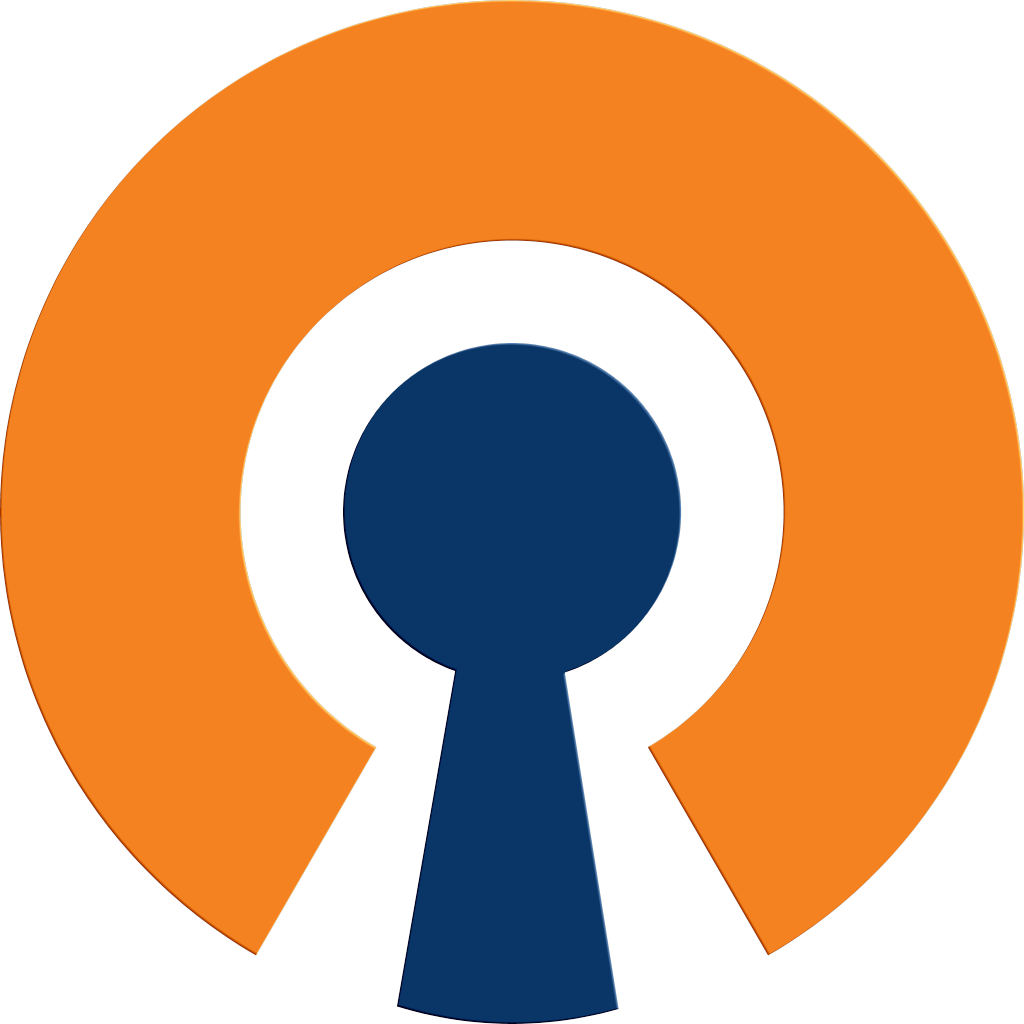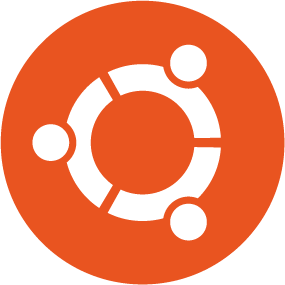Install Mysql 5.7 Di Ubuntu Server 20.04 LTS
Setelah ubuntu berganti versi menjadi 20.04 LTS , atau lebih tepatnya setelah versi 18.04 LTS, ubuntu sudah sangat berbeda dibandingkan dengan ubuntu 16.04 LTS yang sebelumnya banyak digunakan. Sulitnya menginstall mysql server pada ubuntu 20.04 LTS adalah, bahwa mysql server yangd iinstal akan menggunakan default mysql 8.
Berikut adalah tahapan installasi mysql server 5.7 di ubuntu 20.04 LTS.
Tahap 1 : Installasi
Memperbaharui sistem
sudo apt updateInstall wget
sudo apt install wget -yPerintah untuk menambah/mengunduh repositori MySQL terbaru
wget https://dev.mysql.com/get/mysql-apt-config_0.8.22-1_all.debPerintah installasi
sudo dpkg -i mysql-apt-config_0.8.22-1_all.debPilih Ubuntu Bionic dan klik Ok.
Secara default ini terpilih MySQL 8.0 , pilih opsi pertama (default).
Selanjutnya pilih server MySQL 5.7 dan klik OK.
Konfirm sudah terpilih MySQL 5.7 pada pilihana dan Klik OK.
Tahap 2 : Perbaharui Repositori MySql.
Perbaharui Repositori dan perbaharui
sudo apt-get update
sudo apt-cache policy mysql-serverOutput :
mysql-server:
Installed: (none)
Candidate: 8.0.25-0ubuntu0.20.04.1
Version table:
8.0.25-0ubuntu0.20.04.1 500
500 http://ap-south-1.ec2.archive.ubuntu.com/ubuntu focal-updates/main amd64 Packages
500 http://security.ubuntu.com/ubuntu focal-security/main amd64 Packages
8.0.19-0ubuntu5 500
500 http://ap-south-1.ec2.archive.ubuntu.com/ubuntu focal/main amd64 Packages
5.7.42-1ubuntu18.04 500
500 http://repo.mysql.com/apt/ubuntu bionic/mysql-5.7 amd64 PackagesTahap 3 : Install MySQL 5.7 di Ubuntu 20.04 LTS
Jika terjadi error, jalankan ini
sudo apt install -f mysql-client=5.7.42-1ubuntu18.04Install MySQL 5.7 di Ubuntu 20.04 LTS dengan perintah ini
sudo apt install -f mysql-community-server=5.7.42-1ubuntu18.04Masukkan password untuk mysql server, konfirmasi pula passwordnya.
Install mysql-server=5.7.35 package
sudo apt install -f mysql-server=5.7.42-1ubuntu18.04Login ke mysql
mysql -u root -pMenghapus Mysql Server / Full Remove
Untuk menghapusnya, kita hanya pperlu menjalankan perintah ini.
sudo systemctl stop mysql
sudo apt purge mysql-server mysql-client mysql-common mysql-server-core-* mysql-client-core-*
sudo rm -rf /etc/mysql /var/lib/mysql /var/log/mysql
sudo apt autoremove
sudo apt autoclean- Tambahan , Jika error saat update.
# sudo apt-key adv --keyserver keyserver.ubuntu.com --recv-keys 467B942D3A79BD29